Kako stvoriti sat u stanju pripravnosti na Windows 10

Kako bi postavili sat za Windows 10 zaslon u mirovanju, korisnici mogu koristiti Fliqlo Flip Clock screensaver.

Čuvar zaslona na Windows 10 je zaštitni program za zaslon računala, koji se automatski aktivira kada se računalo neko vrijeme ne koristi. Čuvar zaslona ugrađen je u operativni sustav Windows i korisnici mogu odabrati korištenje različitih vrsta čuvara zaslona po želji.
A ako želite postaviti sat za zaslon u mirovanju, možete koristiti Čuvar zaslona Fliqlo. Fliqlo korisnicima više nije stran i poznat je jer se pojavio još iz ere Windowsa 7. Trenutno se Fliqlo još uvijek koristi i jedan je od popularnih čuvara zaslona. Za instalaciju čuvara zaslona Fliqlo čitatelji mogu pogledati članak u nastavku.
Kako postaviti sat za Windows 10 zaslon u mirovanju
Korak 1:
Najprije preuzmite Fliqlo Flip Clock čuvar zaslona s donje veze, a zatim kliknite datoteku za preuzimanje za instalaciju. Instalacija Fliqlo Flip Clock vrlo je jednostavna i ne zahtijeva previše koraka. Glavno sučelje nakon instalacije bit će kao što je prikazano u nastavku.
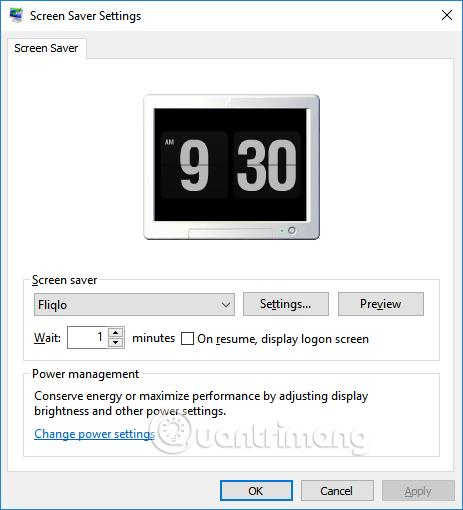
Korak 2:
Za prilagodbu, korisnici mogu kliknuti na Postavke , a zatim konfigurirati Fliqlo. Korisnici mogu odabrati 24H format za prikaz 24-satnog načina rada. U ovom trenutku neće biti simbola AM ili PM kao prije.
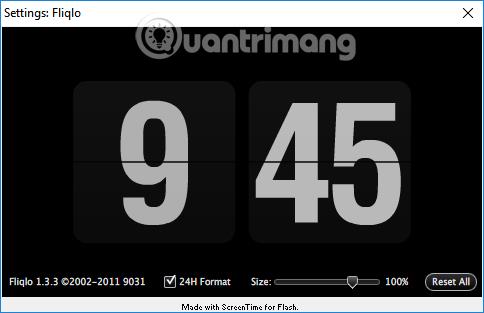
Ili možemo prilagoditi traku veličine ako želimo promijeniti veličinu sata na zaslonu računala u stanju mirovanja. U slučaju da se želite vratiti na prethodne postavke, kliknite Reset All.
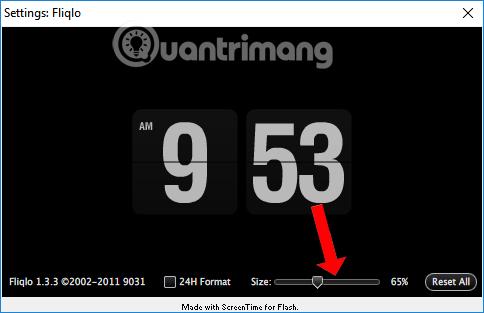
Korak 3:
Ako želite promijeniti vrstu zaslona u stanju mirovanja, na sučelju postavki čuvara zaslona možemo odabrati vrstu zaslona s popisa. Ako želite pregledati kako izgleda zaslon u stanju pripravnosti, možete kliknuti gumb Pregled.
Nakon postavljanja, prijeđite na drugi zaslon u stanju pripravnosti, pritisnite Primijeni i OK za spremanje.
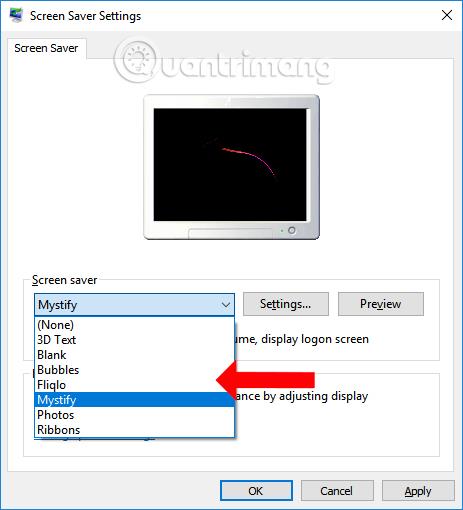
Unatoč jednostavnom i poznatom dizajnu, Fliqlo Flip Clock screensaver još uvijek biraju mnogi ljudi. Korisnici mogu pratiti vrijeme izravno na zaslonu u stanju pripravnosti sustava Windows 10.
Vidi više:
Želimo vam uspjeh!
Način rada kioska u sustavu Windows 10 način je za korištenje samo 1 aplikacije ili pristupanje samo 1 web mjestu s gostujućim korisnicima.
Ovaj će vam vodič pokazati kako promijeniti ili vratiti zadanu lokaciju mape Camera Roll u sustavu Windows 10.
Uređivanje hosts datoteke može uzrokovati da ne možete pristupiti Internetu ako datoteka nije pravilno izmijenjena. Sljedeći članak će vas voditi kako urediti datoteku hosts u sustavu Windows 10.
Smanjenje veličine i kapaciteta fotografija olakšat će vam njihovo dijeljenje ili slanje bilo kome. Konkretno, u sustavu Windows 10 možete grupno mijenjati veličinu fotografija uz nekoliko jednostavnih koraka.
Ako ne morate prikazivati nedavno posjećene stavke i mjesta iz sigurnosnih ili privatnih razloga, to možete jednostavno isključiti.
Microsoft je upravo izdao Windows 10 Anniversary Update s mnogim poboljšanjima i novim značajkama. U ovom novom ažuriranju vidjet ćete mnogo promjena. Od podrške za Windows Ink olovku do podrške za proširenje preglednika Microsoft Edge, izbornik Start i Cortana također su značajno poboljšani.
Jedno mjesto za kontrolu mnogih operacija izravno na paleti sustava.
U sustavu Windows 10 možete preuzeti i instalirati predloške grupnih pravila za upravljanje postavkama Microsoft Edgea, a ovaj će vam vodič pokazati postupak.
Dark Mode je sučelje s tamnom pozadinom u sustavu Windows 10, koje pomaže računalu uštedjeti energiju baterije i smanjuje utjecaj na oči korisnika.
Programska traka ima ograničen prostor, a ako redovito radite s više aplikacija, brzo bi vam moglo ponestati prostora za prikvačivanje više vaših omiljenih aplikacija.









